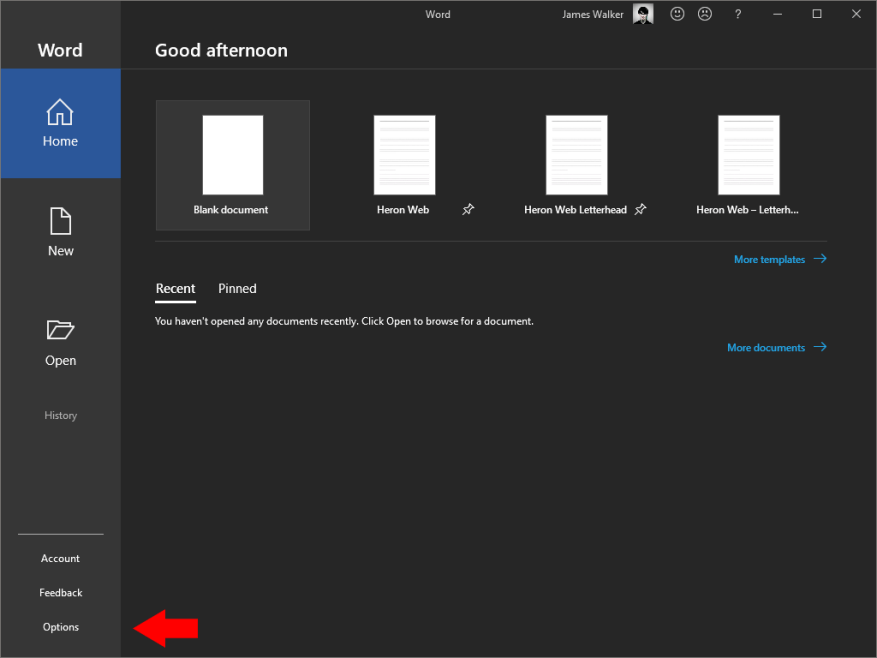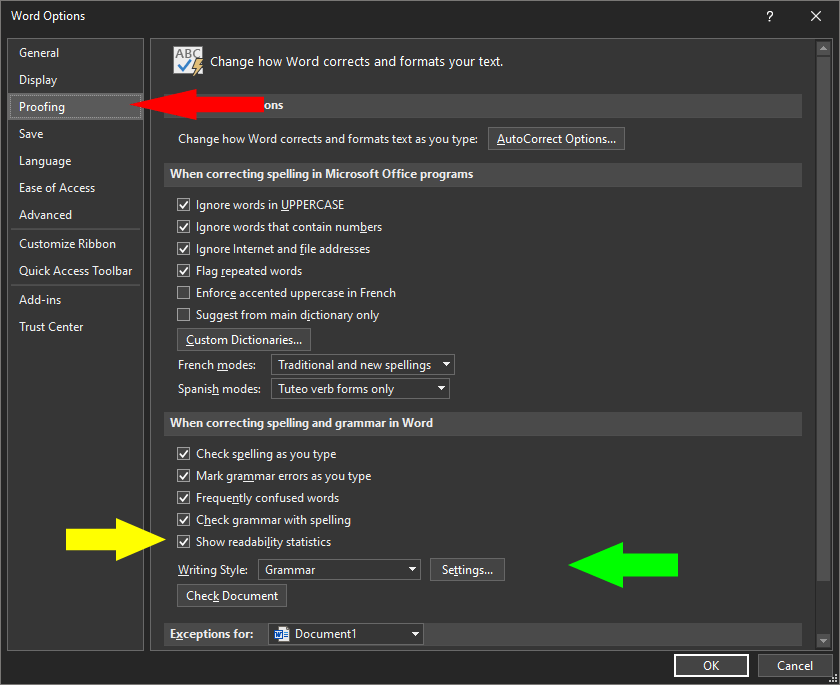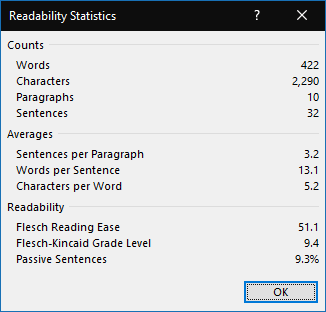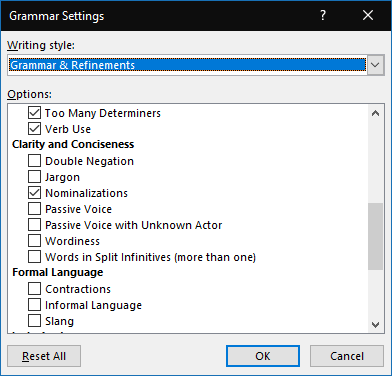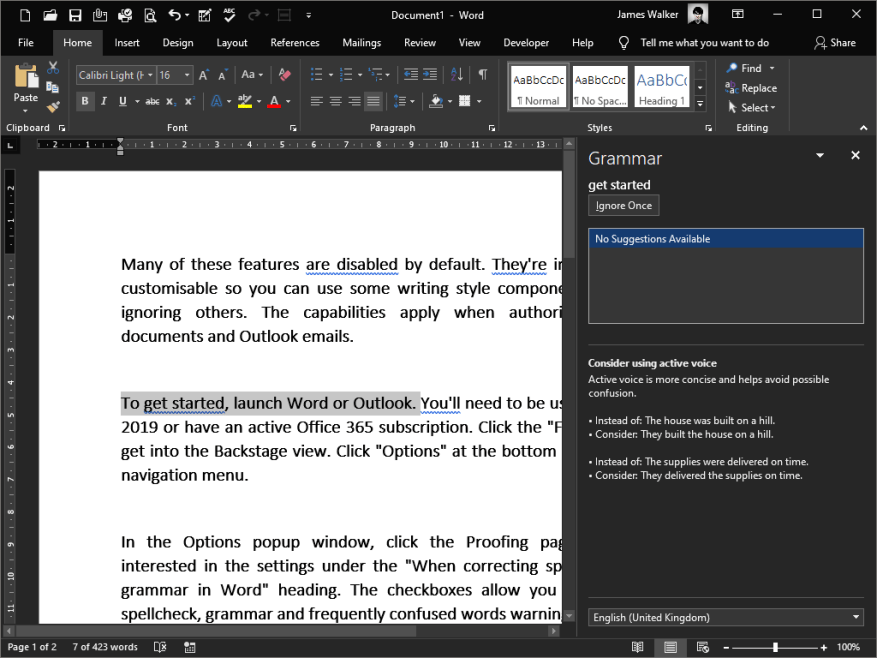Microsoft Office bietet seit langem Unterstützung für Rechtschreibprüfung und Grammatik. In den letzten Jahren hat Microsoft das Toolset um neue Schreibstiloptionen erweitert, um Ihnen bei der Entwicklung Ihrer schriftlichen Stimme zu helfen.
Viele dieser Funktionen sind standardmäßig deaktiviert. Sie sind individuell anpassbar, sodass Sie einige Schreibstilkomponenten verwenden und andere ignorieren können. Die Funktionen gelten beim Verfassen von Word-Dokumenten und Outlook-E-Mails.
Starten Sie zunächst Word oder Outlook. Sie müssen Office 2019 verwenden oder über ein aktives Office 365-Abonnement verfügen. Klicken Sie auf die Registerkarte „Datei“, um in die Backstage-Ansicht zu gelangen. Klicken Sie unten im linken Navigationsmenü auf „Optionen“.
Klicken Sie im Popup-Fenster „Optionen“ auf die Seite „Prüfung“. Uns interessieren die Einstellungen unter der Überschrift „Bei der Korrektur von Rechtschreibung und Grammatik in Word“. Mit den Kontrollkästchen können Sie Rechtschreibprüfung, Grammatik und Warnungen vor häufig verwirrten Wörtern ein- und ausschalten.
Das fünfte Kontrollkästchen, normalerweise deaktiviert, aktiviert die optionale Funktion „Lesbarkeitsstatistik“. Drücken Sie F7, um dieses Popup zu öffnen, das Informationen wie die durchschnittliche Anzahl von Wörtern pro Satz und Sätzen pro Absatz enthält. Es gibt auch spezielle Statistiken, wie z. B. einen Flesch-Reading-Ease-Score und den Prozentsatz der Sätze, die passiv sind. Diese Metriken können beim Erstellen von Texten für maximale Lesbarkeit hilfreich sein.
Zurück im Fenster Korrekturoptionen wenden wir uns nun dem Dropdown-Menü „Schreibstil“ zu. Dies steuert, welche Schreibstilvorschläge von Word aktiviert werden sollen. Sie können zwischen „Grammatik“ und „Grammatik & Verfeinerungen“ wählen. Letzteres ermöglicht zusätzliche standardmäßige Proofing-Prüfungen für Klarheit und Prägnanz.
Jede dieser Voreinstellungen kann angepasst werden, indem Sie auf die Schaltfläche „Einstellungen“ klicken. Hier sehen Sie eine Liste aller in Office verfügbaren Korrekturoptionen. Jeder kann einzeln aktiviert oder deaktiviert werden.
Es gibt zu viele Prüfungen, um sie hier alle im Detail zu behandeln.Beginnen Sie am besten mit der Standardauswahl. Sie können dann die Liste überprüfen, um zusätzliche Überprüfungen zu aktivieren, die Ihnen helfen, sich zu verbessern. Alternativ können Sie Standardprüfungen deaktivieren, die Sie als störend oder ungenau empfinden.
Die Möglichkeiten reichen von grundlegenden grammatikalischen Fehlern wie fehlender Großschreibung bis hin zu fortgeschrittenen – und subjektiven – Anpassungen des Schreibstils. Dazu gehören Überprüfungen auf übermäßigen Gebrauch von komplexem Jargon und offenkundiger „Wortigkeit“. Am anderen Ende des Schreibspektrums kann Office auch informelle Sprache und Slangwörter kennzeichnen, die den Ton Ihres Schreibens senken können.
Office wird mit den meisten aktivierten Grammatikfehlererkennungsfunktionen ausgeliefert. Die subjektiveren Schreibstilprüfungen sind standardmäßig deaktiviert, um zu vermeiden, dass Benutzer frustriert werden und eine große Anzahl von Warnungen erstellt wird.
Für Benutzer, die von dem Toolset profitieren, ist es eine vielseitige Alternative zu beliebten Apps wie Grammarly. Sie können umfassende Anleitungen zum Schreibstil erhalten, ohne Word verlassen zu müssen, was Ihnen hilft, sich auf Ihr Schreiben zu konzentrieren.
FAQ
Wie ändere ich die Schreibstilvorschläge in Word?
Diese Metriken können beim Erstellen von Texten für maximale Lesbarkeit hilfreich sein. Zurück im Fenster Korrekturoptionen wenden wir uns nun dem Dropdown-Menü „Schreibstil“ zu. Dies steuert, welche Schreibstilvorschläge von Word aktiviert werden sollen. Sie können zwischen „Grammatik“ und „Grammatik & Verfeinerungen“ wählen.
Wie aktiviere ich die Schreibstilunterstützung in Microsoft Word?
So aktivieren Sie die Schreibstilunterstützung in Microsoft Word. So aktivieren Sie die Schreibstilführung in Microsoft Word: Klicken Sie auf Datei > Optionen. Klicken Sie im Menü auf der linken Seite auf Prüfung. Verwenden Sie die Optionen unter „Beim Korrigieren von Rechtschreibung und Grammatik in Word“, um die Grammatik- und Stilprüfungen anzupassen.
Wie erlaube ich bestimmte Stile in einem Word-Dokument?
Aktivieren oder deaktivieren Sie die einzelnen Stile, die Sie zulassen möchten, im Dialogfeld Formatierungseinschränkungen. Oder wählen Sie eine der voreingestellten Optionsschaltflächen aus: Alle aktiviert alle derzeit im Dokument zulässigen Stiloptionen.
Was ist der Microsoft Writing Style Guide?
Willkommen beim Microsoft Writing Style Guide, Ihrem Leitfaden zu Schreibstil und Terminologie für die gesamte Kommunikation – ob App, Website oder Whitepaper. Wenn Sie über Computertechnologie schreiben, ist dieser Leitfaden genau das Richtige für Sie. Heute sind viele Menschen aufgerufen, über Technik zu schreiben.
Wie aktiviere ich die automatische Formatierung in Microsoft Word 2007?
Microsoft Word 2007 und höher 1 Öffnen Sie Microsoft Word. 2 Klicken Sie auf die Registerkarte Datei. 3 Klicken Sie im linken Navigationsbereich auf den Link Optionen. 4 Klicken Sie im Fenster „Word-Optionen“ im linken Navigationsbereich auf die Option „Prüfung“. 5 Klicken Sie auf die Schaltfläche AutoKorrektur-Optionen. 6 Klicken Sie im AutoKorrektur-Fenster auf die Registerkarte AutoFormat.
Wie können Sie den Microsoft Editor verwenden, um Ihr Schreiben zu verbessern?
Mit Funktionen, die Ihre Rechtschreibung, Grammatik und Ihren Stil stärken, machen Sie den Microsoft Editor zu Ihrem intelligenten Schreibassistenten. Sehen Sie sich die Vorschläge des Editors in Word, 1 Outlook und auf Ihren bevorzugten Websites an. 2 Probieren Sie den Editor in Outlook aus und laden Sie die Browsererweiterung herunter, um die Unterstützung des Editors im gesamten Web zu erhalten.
Wie aktiviere ich die Schreibstilführung in Microsoft Word?
So aktivieren Sie die Schreibstilführung in Microsoft Word: 1 Klicken Sie auf Datei > Optionen. 2 Klicken Sie im Menü auf der linken Seite auf Prüfung. 3 Verwenden Sie die Optionen unter „Beim Korrigieren von Rechtschreibung und Grammatik in Word“, um die Grammatik- und Stilprüfungen anzupassen.
Warum Stile für die Formatierung in Microsoft Word verwenden?
Trotz dieser Komplexität ist die Verwendung von Stilen für die Formatierung der Schlüssel zur Verwendung von Word. Wenn Sie Text in zwei verschiedenen Dokumenten haben, die Sie kombinieren möchten, und Sie die Formatierung von beiden beibehalten möchten, anstatt den Text aus beiden Dokumenten mit einem Stilsystem formatieren zu lassen, können Sie das tun.
Wie wendet man Stile auf Text in Word an?
Stile auf Text in Word anwenden 1 Wählen Sie den Text aus, den Sie formatieren möchten. Tipp: Wenn Sie den Cursor in einem Absatz platzieren, wird der Stil auf den gesamten Absatz angewendet. Wenn Sie … auswählen 2 Zeigen Sie auf der Registerkarte Start auf einen Stil, um ihn in der Vorschau anzuzeigen.Tipp: Wenn Sie einen gewünschten Stil nicht sehen, klicken Sie auf die Schaltfläche „Mehr“, um die Galerie zu erweitern. 3 Wählen Sie einen Stil aus. Mehr sehen….
Wie kann man die Formatierung auf eine Auswahl von Stilen in Word beschränken?
Wählen Sie die Schaltfläche Dokument schützen. Abbildung 3. Schaltfläche „Dokument schützen“ Wählen Sie im Dropdown-Menü „Bearbeitung einschränken“ aus. Abbildung 4. Menüoption „Bearbeitung einschränken“ Aktivieren Sie im Aufgabenbereich „Bearbeitung einschränken“ die Option „Formatierung auf eine Auswahl von Stilen beschränken“. Abbildung 5. Option „Formatierung auf eine Auswahl von Stilen beschränken“.
Wie ändere ich den Stil eines Dokuments in Word?
Klicken Sie im Menü Format auf Stil. Klicken Sie im Feld Stile auf den Stil, den Sie ändern möchten, klicken Sie auf Ändern, und klicken Sie dann im Feld Basierend auf auf (kein Stil). CK Hinweis: Siehe auch Word nimmt immer Änderungen vor, die ich nicht erwarte.